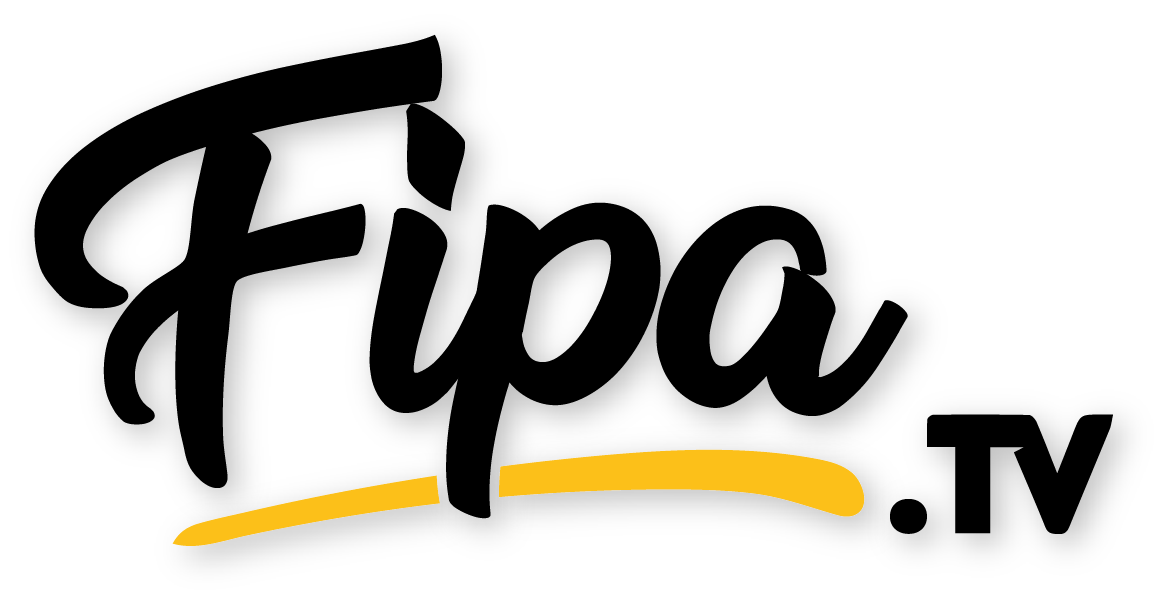Ce blog expliquera comment réparer Problèmes de connexion à Disney Plus en utilisant des approches simples ou en utilisant le URL de début de disneyplus.com. Suivez les étapes décrites ci-dessous : –
Comment se connecter à Disney+
Pour signer avec votre adresse e-mail ou votre mot de passe :
- Démarrez votre application Disney+ ou visitez DisneyPlus.com et sélectionnez connexion.
- Utilisez le même e-mail et le même mot de passe pour vous inscrire à Disney+
- Cliquez sur S’identifier confirmer
Lire aussi : Activer Disney+ par Disneyplus.com commencer | Disneyplus.com/begin 2022
Pour vous connecter à votre téléviseur à l’aide de votre smartphone :
- Démarrez Disney+ sur votre appareil de streaming ou votre smart TV
- Noter que vous devez connecter votre smartphone et votre téléviseur aux mêmes réseaux Wi-Fi.
- Démarrez votre application Disney+ sur votre smartphone ou votre tablette
- Une demande de connexion à l’appareil apparaîtra automatiquement sur votre tablette ou votre téléphone
- Robinet Permettre
- Choisir commencer à diffuser à votre télévision
- Pour vous connecter à l’aide de votre téléviseur intelligent ou de votre console de jeu :
- Démarrez l’application Disney+ et sélectionnez connexion.
- Visite Problèmes de connexion à Disney Plus sur un ordinateur ou un appareil mobile
- Entrez le code à 8 chiffres que vous voyez sur votre téléviseur et choisissez Continuer
- Entrez vos identifiants Disney et de connexion pour commencer à diffuser
Lisez également : -Disneyplus.com/begin-Disneyplus.com Login/Begin Code à 8 chiffres
Mot de passe perdu? Ou adresse e-mail
Si vous avez perdu votre mot de passe, vous devrez le réinitialiser pour accéder à votre compte :
- Ouvrez l’application Disney+ ou visitez DisneyPlus.com et sélectionnez connexion.
- Saisissez l’adresse que vous avez utilisée pour l’abonnement à Disney+ et sélectionnez Continuer
- Cliquez sur pour mot de passe oublié Un mot de passe à 6 chiffres sera envoyé par e-mail à votre adresse associée au compte. Compte Disney+
- Recherchez dans vos e-mails le code d’accès à 6 chiffres et revenez au site Web ou à l’application.
- Entrez le mot de passe à six chiffres et choisissez l’option Continuer pour créer un nouveau mot de passe.
Déconnectez-vous de Disney Plus sur tous les appareils
Pour ce faire, toute personne tentant de se connecter à votre compte doit être invitée à se reconnecter. Cela se fait en vous déconnectant simplement de tous les appareils connectés à votre compte Disney Plus en utilisant la méthode suivante :
- Pour commencer, visitez le début du site Web de Disney Plus à partir de n’importe quel appareil.
- Une fois connecté, survolez la photo de profil de votre avatar en haut à droite de l’écran.
- Dans le menu déroulant, choisissez l’option Compte.
- Sur la page de la page Compte, sélectionnez l’option Se déconnecter de chaque appareil.
- Enfin, vous devez saisir les informations de connexion au compte pour confirmer votre action.
- Ce processus peut prendre environ 4 à 5 heures pour terminer la synchronisation.
- Cela garantit que Disney Plus se déconnecte du reste de vos appareils.
Utilisez l’option de connexion sur la page d’inscription
Supposons que vous êtes certain que les identifiants de connexion sont valides. Les étapes nécessaires pour y parvenir sont les suivantes :
- Ensuite, faites défiler vers le bas jusqu’à ce que vous trouviez votre option de connexion sur la page d’inscription initiale.
- Cliquez sur S’inscrire.
- Sélectionnez à partir de la page d’inscription et cliquez sur l’option Connexion sur l’écran d’inscription.
- Maintenant, vous pouvez ensuite entrer vos identifiants de connexion comme d’habitude.
- Maintenant, cliquez sur le bouton S’inscrire. Assurez-vous que votre profil est actif.
- Une autre raison pour laquelle vous ne pouvez pas accéder à Disney Plus est qu’il a supprimé votre profil.
- Disney Plus permet aux utilisateurs de créer jusqu’à sept profils par compte.
- Les profils peuvent vous aider à segmenter votre visionnage entre vous et ceux qui partagent le compte.
- Chaque profil offre la possibilité d’avoir une liste de surveillance privée et un enregistrement de l’activité de surveillance.
- Cela permet d’éliminer les problèmes tels qu’un mélange de recommandations personnelles et ne reprend pas là où vous étiez lorsque vous êtes parti.
- Si le propriétaire du compte a supprimé votre profil, que ce soit intentionnellement ou non, le compte ne se connectera pas.
- Nous vous recommandons de demander au propriétaire du compte de vérifier si votre compte est en règle.
Mettre à jour l’application Disney Plus
C’est facile! Suivez ces étapes qui sont généralement les mêmes pour tous les appareils de diffusion en continu : –
- Accédez à l’App Store, où vous avez téléchargé Disney Plus pour la première fois.
- Recherchez et trouvez que l’application Disney Plus.
- Ensuite, rendez-vous sur la page de l’application Disney Plus.
- Après cela, vous devez vérifier les mises à jour en cours de publication.
- Une fois les mises à jour disponibles, cliquez sur le bouton de mise à jour qui apparaîtra.
- Et enfin, appuyez sur le bouton Mettre à jour S’il est disponible.
- Après avoir installé la mise à jour, vous devez les configurer correctement en redémarrant votre application Disney Plus (Étape 8).
Recharger la page Web Disney Plus
Pour commencer, testez une actualisation simple et régulière de Disney Plus. Quel que soit le navigateur que vous utilisez (Chrome, Firefox, Edge), les procédures pour actualiser la page Disney Plus sont similaires :
- Cliquez sur le bouton d’actualisation de la page Web du navigateur.
- Utilisez la touche Ctrl + R (pour Windows) ou appuyez sur la touche commande + R (pour macOS).
Redémarrez l’application Disney Plus
Les étapes nécessaires pour redémarrer votre application Disney+ sont généralement identiques sur tous les appareils de streaming que vous utilisez.
- Pour commencer, quittez d’abord l’application Disney Plus et fermez-la en la supprimant du sélecteur d’application Vos applications les plus récentes.
- Vous pouvez arrêter l’application Disney Plus pour les appareils Android via l’application Paramètres.
- Après cela, vous pouvez relancer. Ensuite, relancez l’application Disney Plus depuis votre page d’accueil ou votre liste d’applications.
Reconnectez ou désactivez votre connexion VPN
- Disney Plus est un service de streaming qui n’est accessible que dans certains pays. Par conséquent, vous pouvez voir les pays où les services Disney+ sont disponibles sur cette page.
- Pour contourner ces restrictions, il est généralement conseillé d’utiliser les services d’un VPN. Sélectionnez simplement les emplacements de serveur où Disney Plus peut être disponible, comme les États-Unis.
- Mais l’utilisation de VPN peut être la raison pour laquelle vous ne pouvez pas non plus vous connecter à Disney Plus.
Étapes pour réparer Disney + ne fonctionne pas avec votre VPN
Par conséquent, nous suggérons une solution rapide pour ceux qui ont des problèmes de VPN en regardant Disney+ reconnecter votre connexion VPN. Par conséquent, essayez de déconnecter votre connexion VPN et de la reconnecter pour forcer la connexion.
Si vous avez le cas d’une connexion VPN configurée manuellement pour Windows, vous pouvez la débloquer en suivant les étapes ci-dessous : –
- Tout d’abord, allez dans Paramètres> Réseau et Internet
- Sélectionnez VPN dans le menu de gauche.
- Ensuite, sélectionnez la connexion VPN que vous souhaitez désactiver.
- Cliquez ensuite sur Connecteur pour supprimer.
- Relancer relance ensuite l’application Disney Plus ou actualise le site Web Disney Plus.
- Ensuite, essayez de vous connecter au compte que vous avez créé avec votre compte Disney Plus et vérifiez si l’erreur de connexion est toujours là.
- Il y a des moments où vous pourriez être en dehors de la région ; cependant, vous êtes déterminé à vous connecter pour le streaming via Disney Plus.
- Si tel est le cas, vous aurez besoin de l’utilisation d’une connexion VPN qui pourrait être votre seule solution. Nous vous suggérons fortement d’acheter un fournisseur VPN haut de gamme.
- Cela vous aidera à éviter les interruptions d’Internet ou les problèmes de connexion pour Disney Plus.
Effacer le cache du navigateur Web
Voici les étapes pour nettoyer le cache Web de votre navigateur : –
Sous Windows
Ces étapes sont spécialement conçues pour Google Chrome. Mais, si vous utilisez un autre navigateur Web pour Windows (Firefox, Edge), ces étapes restent identiques :
- Tout d’abord, vous devez ouvrir votre historique de navigation en utilisant les touches Ctrl + H ensemble.
- Cliquez sur le bouton de menu dans le coin supérieur droit et sélectionnez Historique dans le menu déroulant.
- Vous pouvez cliquer sur le bouton Effacer les données de navigation sur la page suivante.
- Pour accéder à Google Chrome, il est situé sur la gauche.
- Puis en ligne, sous Basic Check, tous les choix.
- Assurez-vous également de choisir une plage de temps qui est tout le temps. Cliquez ensuite sur Effacer les données.
Sur macOS
- Ensuite, avec Safari lancé dans la barre de menus, cliquez sur Safari et choisissez « Préférences »
- Sur l’écran suivant Dans la fenêtre suivante, sélectionnez Avancé dans la barre supérieure et cochez la case suivante, « Afficher le menu Développer dans une barre ».
- Ensuite, choisissez Développer, puis choisissez les caches vides dans la barre de menus.
- Ensuite, vous serez en mesure d’effacer tout historique de l’historique des recherches et des données et cookies supplémentaires du site Web.
- Pour ce faire, accédez à la barre de menus, sélectionnez Safari, puis sélectionnez « Effacer l’historique ».
- Enfin, cliquez sur Nettoyer l’historique sur l’écran suivant.
Effacer le cache et les données de l’application Disney Plus
Pour résoudre ce problème, nous vous suggérons de vider le cache et les données de l’application Disney Plus dès maintenant pour vous assurer que votre appareil est en bonne santé.
Il existe deux méthodes pour se débarrasser de votre cache sur le cache de l’application Disney Plus :
Supprimer le cache de l’application Disney Plus et les données via les paramètres
Pour utiliser les gadgets Android, les téléviseurs Android et certains décodeurs, tels qu’Amazon Firestick, vous pouvez nettoyer toutes les données de l’application Disney Plus via l’application Paramètres. Pour accéder à ces paramètres : –
- Ensuite, accédez d’abord à l’application Paramètres, puis appuyez sur Notifications et applications.
- Après cela, choisissez Disney+ parmi les applications disponibles.
- Ensuite, appuyez sur le bouton Stockage et cache.
- Après cela, commencez par appuyer sur pour vider le cache.
- Après cela, vous pouvez sélectionner Effacer le stockage.
- Supposons que vous possédiez des appareils Amazon Fire TV pour les appareils Fire TV.
- Dans ce cas, vous pouvez suivre leurs instructions sur la suppression des caches d’application en cliquant ci-dessous.
Réinstallez l’application Disney Plus
Les étapes requises pour installer votre application Disney Plus sont similaires pour tous les appareils de diffusion en continu et peuvent être décrites dans l’ordre suivant : –
- Vous devez supprimer votre application Disney +, que ce soit en appuyant sur le bouton long pour sélectionner le menu ou en utilisant le menu Paramètres.
- Sélectionnez l’option pour que le programme de désinstallation supprime l’application.
- L’étape suivante consiste à démarrer votre ordinateur ou à accéder directement au magasin d’applications natif pour télécharger Disney+. Application Disney+.
Signalez le problème de connexion au centre d’aide Disney Plus
Deux options s’offrent à vous pour contacter le service client Disney Plus :
Via le site Web de Disney Plus
Dans le centre d’aide Disney Plus, il existe de nombreuses façons de les contacter concernant divers problèmes sur la plate-forme :
- Tout d’abord, accédez au centre d’aide Disney Plus, faites défiler vers le bas et sélectionnez l’une des méthodes de contact, soit le chat en direct, soit un appel.
- Ensuite, il est assez facile de fournir l’erreur de connexion Disney Plus que vous rencontrez.
Via Twitter
- Une autre méthode pour accéder au centre d’aide Disney Plus consiste à utiliser leur compte Twitter.
- Vous pouvez trouver leur compte Twitter @DisneyPlusHelp en utilisant la fonction de recherche dans l’application ou sur leur site Web.
Problèmes de connexion à Disney Plus – Conclusion
- Au final, Disney Plus est la nouvelle façon de regarder d’excellentes productions Disney qui ne vieillissent jamais.
- nous pouvons connaître la frustration d’avoir payé votre abonnement mais ne pouvons pas vous connecter ou vous connecter au compte que vous avez créé. Compte Disney Plus.
- Ce guide propose des suggestions à essayer lorsque vous ne parvenez pas à vous connecter à Disney Plus.
Cependant, supposons que vous ne puissiez pas résoudre le problème pour résoudre votre problème. Dans ce cas, le problème pourrait être un problème à la fin de Problèmes de connexion à Disney Plus.
Activer Disney Plus
Pour en savoir plus sur l’activation de disney plus sur un autre appareil, nous avons des didacticiels complets étape par étape pour tous les appareils pris en charge. Cliquez sur les liens ci-dessous pour sélectionner votre appareil et voir les instructions d’activation complètes :
Activez Disney plus sur – Smart TV, Fire TV, Apple TV, Samsung TV, Xfinity, Chromecast, Sony, Philips via disneyplus.com/begin
Activez Disney Plus sur – Android, iOS, PC, Roku, Xbox, etc. à l’aide de l’URL de connexion/début de disneyplus.com.